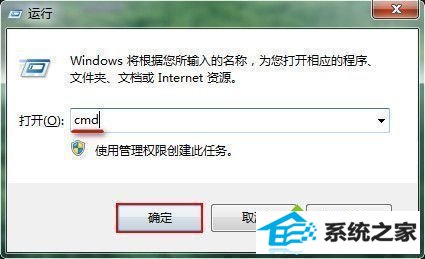win7系统插入U盘显示0KB问题的解决方法
U盘能够帮助我们储存很多重要的文件,对于办公人士和经常使用电脑的人士来说U盘是非常好的使用工具。但是在使用的过程中有的用户会遇到插入U盘显示 0KB的情况,但是在里面明明就还剩下很多的内存。那如果在使用的过程中遇到插入U盘显示0KB问题的话我们应该怎么操作解决呢?在下面的教程中小编会把 解决插入U盘显示可用空间0KB问题的解决方法告诉大家。遇到问题的用户只需要跟着下面的教程操作就能轻松的解决。
推荐: 番茄花园win7 64位纯净版
1、按下“win键+R键”组合键,在打开的运行窗口输入“cmd”,按下回车键确认;